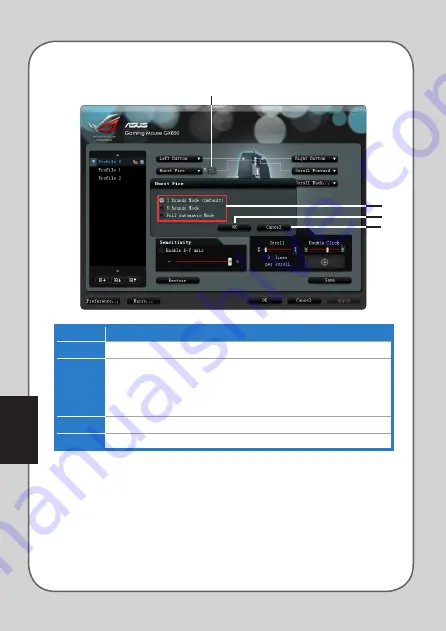
Italiano
Italiano
Italiano
Italiano
Menu Burst Fire
2
4
3
1
Elemento Descrizione
1.
Cliccare qui per avviare il menu Burst Fire.
2.
Selezionare una delle modalità Burst Fire:
•
3 Rounds Mode
: sparare tre volte alla pressione del tasto del mouse.
•
5 Rounds Mode
: sparare cinque volte alla pressione del tasto del mouse.
•
Full Automatic Mode
: modalità di fuoco automatico alla pressione del tasto del
mouse. Cliccare di nuovo per interrompere l’azione.
3.
Salvataggio delle modifiche e chiusura della finestra.
4.
Annullamento modifiche e chiusura della finestra.
Summary of Contents for ROG GX850
Page 1: ...User Manual ASUS GX850 ROG Gaming Mouse 1 6 ...
Page 19: ...Manuel de l utilisateur Souris de jeu ASUS ROG GX850 1 6 ...
Page 33: ...Benutzerhandbuch ASUS GX850 ROG Gaming Maus 1 6 ...
Page 47: ...Manual do Utilizador RatolaserparajogosASUSGX850ROG 1 6 ...
Page 61: ...Manual del usuario Ratón láser para gaming ASUS GX850 ROG 1 6 ...
Page 75: ...Manuale Utente ASUS GX850 ROG Gaming Mouse 1 6 ...
Page 91: ...Посібник з установки Миша для гри ASUS GX850 ROG 1 6 ...
Page 105: ...Руководство пользователя Игровая мышь ASUS ROG GX850 1 6 ...
Page 119: ...Kullanım Kılavuzu ASUS GX850 ROG Lazerli Oyun Faresi 1 6 ...
Page 133: ...用戶手冊 華碩 GX850 ROG 游戲 鼠標 1 6 ...
Page 143: ...簡體中文 143 簡體中文 宏設置菜單 項目 說明 1 開啟宏管理菜單 2 將所選配置文件指定至鼠標按鍵 3 藍點表示正在使用的宏配置文件 3 2 1 ...
Page 147: ...使用 手冊 華碩 GX850 ROG 遊戲滑鼠 1 6 ...
Page 157: ...繁 體中文 157 繁 體中文 巨集設定選單 項目 說明 1 開啟巨集管理選單 2 將所選的設定檔案指定至滑鼠按鍵 3 藍點表示正在使用的巨集設定檔案 3 2 1 ...
Page 161: ...Podręcznik użytkownika Laserowa myszka dla graczy ASUS GX850 ROG 1 6 ...
Page 175: ...Uživatelská Příručka ASUS GX850 ROG herní myš 1 6 ...
Page 189: ...Felhasználói kézikönyv ASUS GX850 ROG lézeres játékegér 1 6 ...
Page 203: ...1 6 Návod na obsluhu Hracia myš ASUS GX850 ROG ...
Page 217: ...Priročnik za uporabo Igralna miška ASUS GX850 ROG 1 6 ...
Page 231: ...1 6 Mouse pentru jocuri GX850 ROG Manual de utilizare ...






























